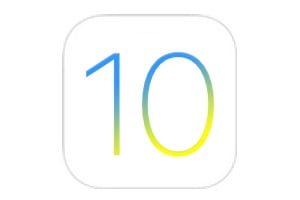这是一个您肯定会在某个时候需要的教科书案例。您刚刚安装了 Mac 操作系统吗以下是如何继续使用 Time Machine(分区/磁盘克隆应用程序),或者如果您还没有考虑过备份数据,请使用全新安装技术。
降级 OS X El Capitan:时间机器方法
1.先备份数据
我们不断地告诉你这一点。如果不首先执行一项严肃的行动,就不可能采取任何严肃的行动。时间机器备份您当前的数据。您目前在优胜美地吗?因此,请考虑将所有数据备份到外部分区、外部硬盘或 NAS 服务器上。小心保存,因为没有它,回去可能会更困难。
2.返回Mac OS X El Capitan
通过在恢复模式下启动 Mac 并从分区或外部驱动器中选择 Time Machine Yosemite 备份,可以自然地返回。 Mac 启动时按住 CMD+R (⌘+R) 键,然后从“实用程序”菜单中选择“从 Time Machine 备份恢复”菜单。几分钟后,您将成功降级 OS X El Capitan。
Downgrader OS X El Capitan:磁盘映像复制/恢复方法
1. 备份数据
如果你不喜欢时间机器,你就必须经历复写克隆机(克隆优胜美地)或使用实用程序克隆属不然超级骗子!也很实用。您必须将 Mac OS X Yosemite 分区(及其包含的所有内容)备份到外部介质(分区、USB 磁盘等)并永久保存。
1. 恢复您的数据
对于降级,非常简单。使用相同的实用程序恢复这个完美的磁盘映像就足够了(恒星驱动器克隆、CCC、Clonezilla、SuperDuper!)。您回到 Yosemite,您已成功降级 OS X El Capitan!
降级 OS X El Capitan:干净安装方法
1. 手动备份数据
您是否正在运行 OS X El Capitan 并且没有 Time Machine 备份或克隆磁盘?因此,在这种情况下,您只能通过干净地重新安装系统来降级到 Yosemite。如果您有要备份的项目,请立即手动执行。也就是说,通过复制和粘贴或您选择的其他方式将您的电子邮件、音乐、电影复制到外部介质上。
2. 创建 OS X Yosemite 安装密钥
现在,您需要创建 Mac OS X Yosemite USB 可启动安装盘。你需要三件事。免费实用程序DiskMaker X、一个 8 GB USB 闪存盘,最重要的是 Mac OS Yosemite。”要创建此 Yosemite 安装密钥,请参阅我们的教程如何创建 MAC OS X Yosemite (10.10) 的可启动 USB 盘。
3. 使用安装密钥重新安装 Mac OS X Yosemite
创建安装密钥后。您需要在启动时按 ALT (⌥) 键盘键来启动它,选择橙色键并重新安装 Mac OS X Yosemite (10.10)。您刚刚将 OS X El Capitan 降级到 OS X Yosemite。
将 OS X El Capitan 降级到另一个 Mac OS X?
将 OS X El Capitan 降级至 Snow Leopard (10.6)、Lion (10.7)、Mountain Lion (10.8)、Mavericks (10.9)。你绝对需要下载旧版本的 Mac 操作系统。